针对增材制造构建体积优化
“填充构建体积”![]() 工具可让您使用零部件的多个副本填充增材制造机床的构建体积中未使用的空间。零部件的副本将作为新零部件存储在激活的制造模型中。
工具可让您使用零部件的多个副本填充增材制造机床的构建体积中未使用的空间。零部件的副本将作为新零部件存储在激活的制造模型中。
打印成批的相同零件或在主零件周围包含其他零件时,填充构建体积可能会很有用。这有助于最大限度地提高生产能力。
2D 和 3D 填充类型
当在构建体积内自动进行零部件副本的排列时,您可以使用“填充类型”及其高级设置来控制如何优化空间的使用方式。
当您选择“2D 填充(边界框)”填充类型时,零部件的所有副本将分布在平台曲面上的单个层中。如果不希望副本堆叠在彼此的顶部,这将非常有用。如果您希望副本分布在整个构建体积内,请选择一种 3D 填充类型。
两个 3D 填充类型选项之间的区别在于如何粗略估计空间的最佳使用以及计算的精度。
“3D 填充(边界框)”提供了一种更快且更简化的方法:Fusion 将零部件的边界框用作零部件形状的近似值,以确定每个副本需要多少空间。所有副本在三维空间中都保持与原始零部件相同的方向。
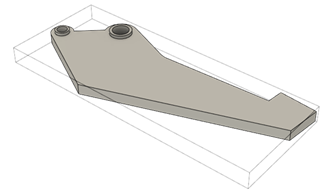
“3D 填充(真实形状)”在计算中使用零部件的实际形状,以提供更紧凑的 3D 排列。此外,此选项还用于指定是否可以在构建内旋转副本以优化空间的使用。
在这两种 3D 填充类型中,构建内的空间都划分为 3D 单位,称为“体素”。默认情况下,在排列计算期间,Fusion 使用零部件副本填充构建的空间,直到没有其他副本可以适合剩余的空体素组。可以通过指定自定义体素大小来控制计算的精度级别。体素大小越小,计算越精确。
如果要将生成的副本数限制为指定数量,请选中“限制副本数”复选框。
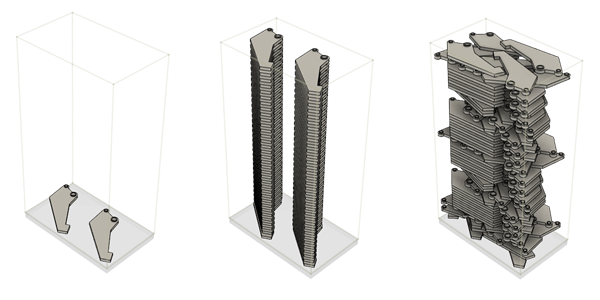
零部件的示例,填充构建体积分别选择的是“2D 填充(边界框)”(左);“3D 填充(边界框)”(中);“3D 填充(真实形状)”,选中了“旋转”复选框,且 X、Y 和 Z 轴旋转角度设置为“自定义: 20 度”(右)。